
JPEG — один из многих форматов изображений, которые мы используем в Интернете, и, вероятно, самый популярный. Это формат по умолчанию для большинства веб-сайтов, форумов, блогов и социальных сетей, поэтому если вы хотите загрузить изображение, скорее всего, оно должно быть в формате JPEG. Это руководство покажет вам, как преобразовать любую фотографию в JPEG.
Содержание
JPEG и PNG — очень распространенные веб-форматы. PNG очень хорош и лучше работает с прозрачностью и изображениями с большим объемом текста, но может создавать файлы большего размера. JPEG меньше, но с потерями, поэтому в обоих случаях приходится идти на компромисс. Поскольку для многих веб-сайтов скорость загрузки страницы важнее качества, они выбирают JPEG по умолчанию.
JPEG, или Joint Photographic Experts Group, как известно, это формат изображений с потерями, который сжимает изображение, чтобы сделать его как можно меньше. Необходимо соблюдать баланс между качеством изображения и размером файла, но, как правило, файлы JPEG меньше, чем PNG. Единственное, что нужно помнить о JPEG, — это то, что он работает с потерями. Каждый раз, когда вы открываете, редактируете и сохраняете изображение, его качество немного снижается. В остальном это очень полезный формат.
PNG, Portable Network Graphics, использует сжатие без потерь для сохранения качества изображения. Это означает, что вы можете редактировать сколько угодно без снижения общего качества изображения. Однако это означает несколько больший размер файлов, поэтому JPEG так популярен в Интернете.

Преобразование изображений в JPEG
Вы можете конвертировать изображения в JPEG с помощью большинства графических редакторов. Если у вас нет под рукой редактора изображений, вы также можете выполнить конвертацию онлайн. По сути, все, что вам нужно сделать, это выполнить все редактирование в родном формате файла, а затем сохранить его как JPEG. Поскольку JPEG имеет свойство терять качество, выполнение редактирования перед конвертированием означает, что вы потеряете как можно меньше качества. В итоге вы получите изображение хорошего качества с достаточно маленьким размером файла, чтобы его можно было использовать в Интернете.
Преобразование фотографии в JPEG в Windows
Родное приложение Photos в Windows 10 не умеет конвертировать форматы файлов. Для этого вам понадобится приложение для редактирования фотографий. Их существует множество, но я обычно предлагаю Paint.net или GIMP . Обе программы бесплатны и хорошо подходят для работы с изображениями, редактирования и преобразования.
Типичный процесс выглядит следующим образом:
- Откройте изображение в редакторе изображений.
- Внесите любые правки или изменения и сохраните в исходном формате.
- При необходимости измените размер изображения.
- Выберите Save As и выберите JPEG в качестве формата файла в окне сохранения.
В зависимости от того, какой редактор вы используете, вы должны увидеть небольшое поле под именем файла в окне сохранения. В нем должна быть опция JPG/JPEG. Выберите его и сохраните изображение. JPG и JPEG — это одно и то же, поэтому если у вас есть только один вариант, то все в порядке.
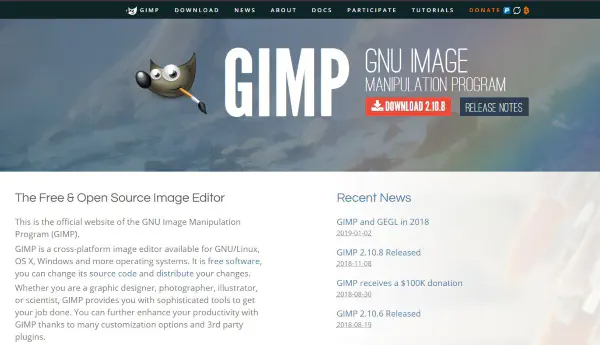
Преобразование фотографии в JPEG на Mac
Mac лучше оснащен для работы с изображениями, чем Windows, что вполне логично, учитывая его популярность среди творческих людей. Вы можете использовать Preview для базового редактирования и изменения формата файла. Потрясающий, но дорогой Photoshop также подойдет, если у вас есть его копия.
- Откройте изображение в Preview.
- Выполните все необходимые правки и изменение размера.
- Выберите Экспорт.
- Дайте изображению имя и выберите JPEG в качестве формата.
- Выберите качество изображения как можно выше.
- Выберите Сохранить.
Теперь у вас должно быть две копии изображения. Оригинал в исходном формате и версия в формате JPEG.
Качество изображения в сравнении с размером файла
Если вы планируете использовать свои изображения в Интернете, вам необходимо найти баланс между размером файла и качеством изображения. Размер файла означает размер фактического файла изображения, а не размер самого изображения. Поэтому, когда вы видите файл в папке и на нем написано «155 КБ», это и есть размер файла. Чем меньше число, тем быстрее он будет загружаться в Интернете. Поскольку скорость страницы в Интернете сейчас имеет решающее значение, большинство сайтов указывают максимальный размер файла для использования.
Чем выше качество изображения, тем больше размер файла. Это логично, поскольку изображение содержит больше данных для обеспечения качества, которое имеет «вес». Качество изображения в сочетании с размером изображения определяет размер файла.
Снижение качества изображения также уменьшит размер файла. Это тонкий баланс. Вы хотите, чтобы изображение имело минимально возможный размер файла, но при этом было достаточно высокого качества. Это требует некоторых экспериментов и является темой гораздо более обширной, чем данный учебник. На этом сайте есть много более подробной информации о размере файла и качестве изображения, и ее стоит прочитать .
YouTube видео: Как преобразовать фотографию в JPEG
Вопросы и ответы по теме: “Как преобразовать фотографию в JPEG”
Как сделать фотографию в формате JPEG?
Создание JPEG-изображений1. Откройте файл изображения в Paint. Программа поддерживает изображения в форматах BMP , TIFF , PNG , GIF , JPEG . 2. Кликните по вкладке Файл. Откроется контекстное меню. 3. Выберите Сохранить как → Изображение в формате JPEG. 4. Определите папку, введите название файла и нажмите Сохранить.
Как сделать фото в формате JPG на телефоне?
Откройте «Настройки» и выберите пункт «Камера». Нажмите по пункту «Форматы». Выберите пункт «Наиболее совместимый».
Как сделать фото в формате JPEG на айфоне?
- Выберите «Настройки» > «Камера».
- Нажмите «Форматы».
- Нажмите «Наиболее совместимые». Этот параметр доступен только на устройствах, способных создавать медиафайлы в формате HEIF или HEVC, и только при использовании iOS 11 и более поздних версий.
- Теперь все новые фотографии и видео будут созданы в форматах JPEG и H. 264.
Как перевести в другой формат фото?
**Как изменить формат фото онлайн**1. Откройте сайт конвертера. Фотоконвертер.Онлайн 2. Нажмите Выбрать файлы и добавьте фото для конвертации. 3. Укажите формат, в который хотите перевести фото. 4. Отредактируйте изображние, если нужно. 5. Нажмите Конвертировать. 6. Скачайте конвертированный файл на свой компьютер.
Как сохранить в JPEG?
Вызовите команду «Файл» > «Сохранить как» и выберите «JPEG» в меню «Тип файлов». В диалоговом окне «Параметры JPEG» выберите желаемые параметры и нажмите кнопку «ОК».
Как изменить формат файла?
Изменение формата файлов, используемого по умолчанию1. Откройте вкладку Файл. 2. Выберите пункт Параметры. 3. В диалоговом окне Параметры Access выберите пункт Общие. 4. В разделе Создание баз данных в поле Формат файла по умолчанию для пустой базы данных выберите формат файла, который требуется использовать по умолчанию.











